
- •Направление подготовки дипломированного специалиста
- •120300 Землеустройство и кадастры
- •Образец решения задачи
- •4.3.2 Построим матрицу модели
- •3 Решим задачу в Excel
- •4.3.3 Последовательность решения задачи
- •4.3.3 Запуск на решение задачи
- •4.4 Создание отчета по результатам поиска решения
- •Задача для самостоятельного решения
- •2 Освоение ппп simplex – пакет линейной оптимизации
- •3.3 Основное меню комплекса «Simplex»
- •3.4 Рассмотрение простейшего примера решения задач в «Simplex»
- •3.4.1 Экономико-математическая модель:
- •Ограничения:
- •Целевая функция (мах чистого дохода, руб.)
- •3.4.2 Ввод исходной информации
- •3.4.3 Решение задачи
- •3.4.4 Анализ результатов решения
- •Задания для самостоятельного решения.
- •Задача 2
- •Решение
- •Средняя стандартная ошибка прогноза
- •Задания для самостоятельной работы
- •Библиографический список
4.3.3 Запуск на решение задачи
1) Запустить Поиск решения.
2) Указать назначение целевой функции (установить целевую ячейку).
3) Установить изменяемые ячейки.
4) Ввести ограничения.
5) Ввести параметры для решения задачи линейного программирования (ЗЛП).
1) Запустим Поиск решения.
- в главном меню выбрать команду Сервис,
- из раскрывшего меню выбрать команду Поиск решения,
- появится диалоговое окно Поиск решения.
2) Установим целевую ячейку.
Примечание: во всех задачах для средства Поиск решения оптимизируется результат в одной из ячеек рабочего листа. Целевая ячейка связана с другими ячейками этого рабочего листа с помощью формул. Средство Поиск решения использует формулы, которые дают результат в целевой ячейке, для проверки возможных решений. Можно выбрать поиск наименьшего или наибольшего значения для целевой ячейки или же установить конкретное значение.
• Курсор в поле «Установить целевую ячейку».
• Ввести адрес ячейки $D$4, в котором будет находиться значение целевой функции.
• Ввести направление целевой функции: максимальное значение.
3) Ввести адреса искомых переменных.
Примечание: второй важный параметр средства Поиск решения - это параметр Изменяя ячейки. Изменяемые ячейки - это те ячейки, значения в которых будут изменяться для того, чтобы оптимизировать результат в целевой ячейке. К изменяемым ячейкам предъявляется два основных требования: они не должны содержать формул, и изменение их значений должно отражаться на изменении результата в целевой ячейке.
• Курсор в поле «Изменяя ячейки».
• Ввести адреса ячеек В$3:С$3, в котором будут находиться значения переменных..
В результате данных действий диалоговое окно Поиск решения примет вид, представленный на рисунке 5.

Рисунок 5 Диалоговое окно Поиск решения
4) Введем ограничения.
• Курсор в поле «Добавить». Появится диалоговое окно Добавление ограничения.
• В поле «Ссылка на ячейку» ввести адрес $D$7.
• Ввести знак ограничения <=.
• Курсор в правое окно.
• Ввести адрес $F$7 (рисунок 6).
• Добавить. На экране опять диалоговое окно Добавление ограничения.
• Ввести остальные ограничения
• После ввода последнего ограничения ввести ОК. На экране появится диалоговое окно Поиск решения с введенными условиями (рисунок 7).
 Рисунок 6 Диалоговое
окно
Добавление ограничений
Рисунок 6 Диалоговое
окно
Добавление ограничений
5) Ввод параметров для решения ЗЛП.
• Открыть окно Параметры поиска решения.
• Установить флажок Линейная модель, что обеспечивает применение симплекс-метода.
• Установить флажок Неотрицательные значения. После чего нажимаем на клавишу ОК.
• Нажимаем на клавишу Выполнить в диалоговом окне Поиск решения.
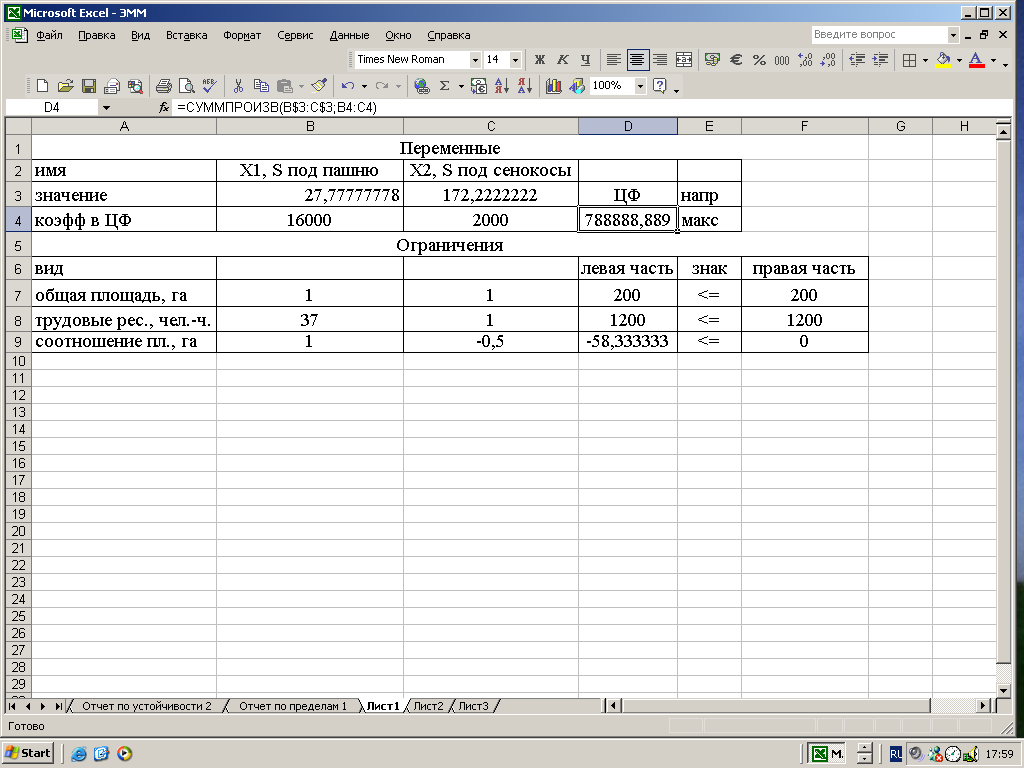
Рисунок 7 Решение найдено
Получено оптимальное решение (рисунок 6). То есть, определена площадь неиспользуемых земель, трансформируемая в пашню 27,7778 га, в сенокосы 172,2222 га. Максимальное количество продукции в стоимостном выражении составит 788888,89 рубля. Вся площадь неиспользуемых земель вовлечена в сельскохозяйственный оборот, трудовые ресурсы используются полностью, задание на проектирование выполнено: площадь неиспользуемой земли, трансформируемая в пашню меньше половины площади трансформируемой в сенокосы на 58,3333 га.
